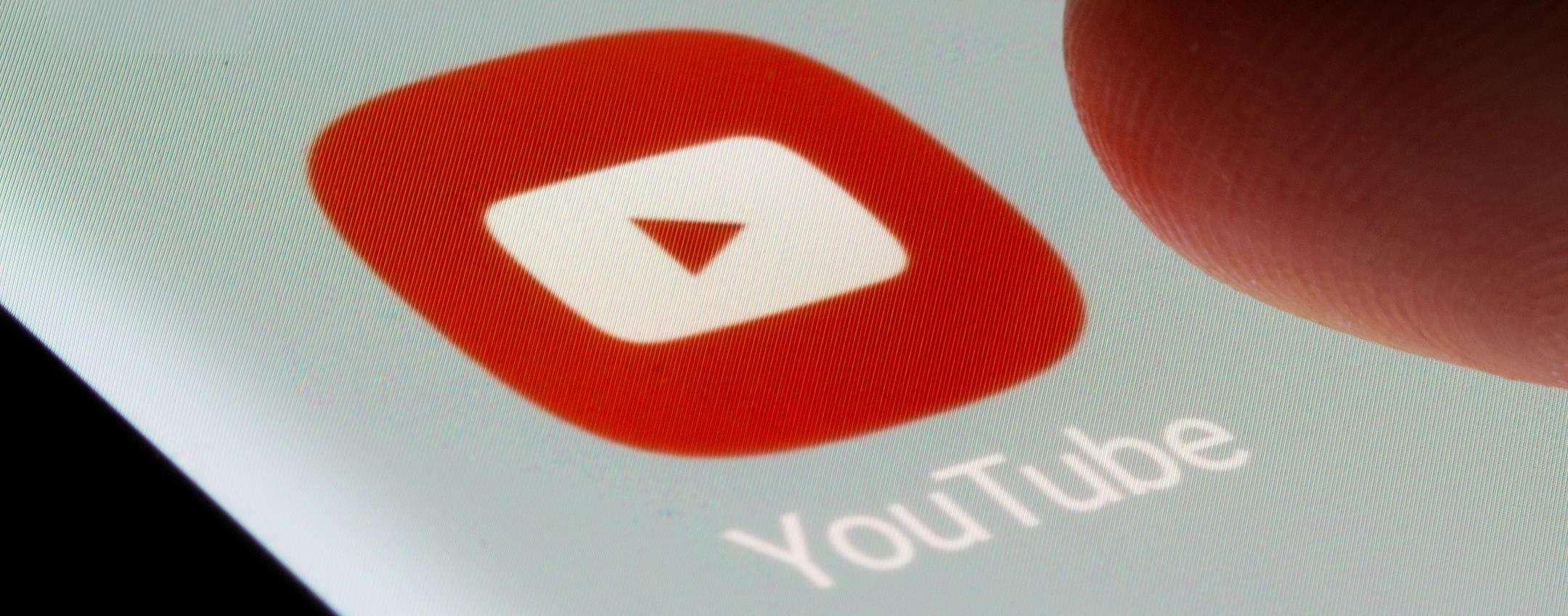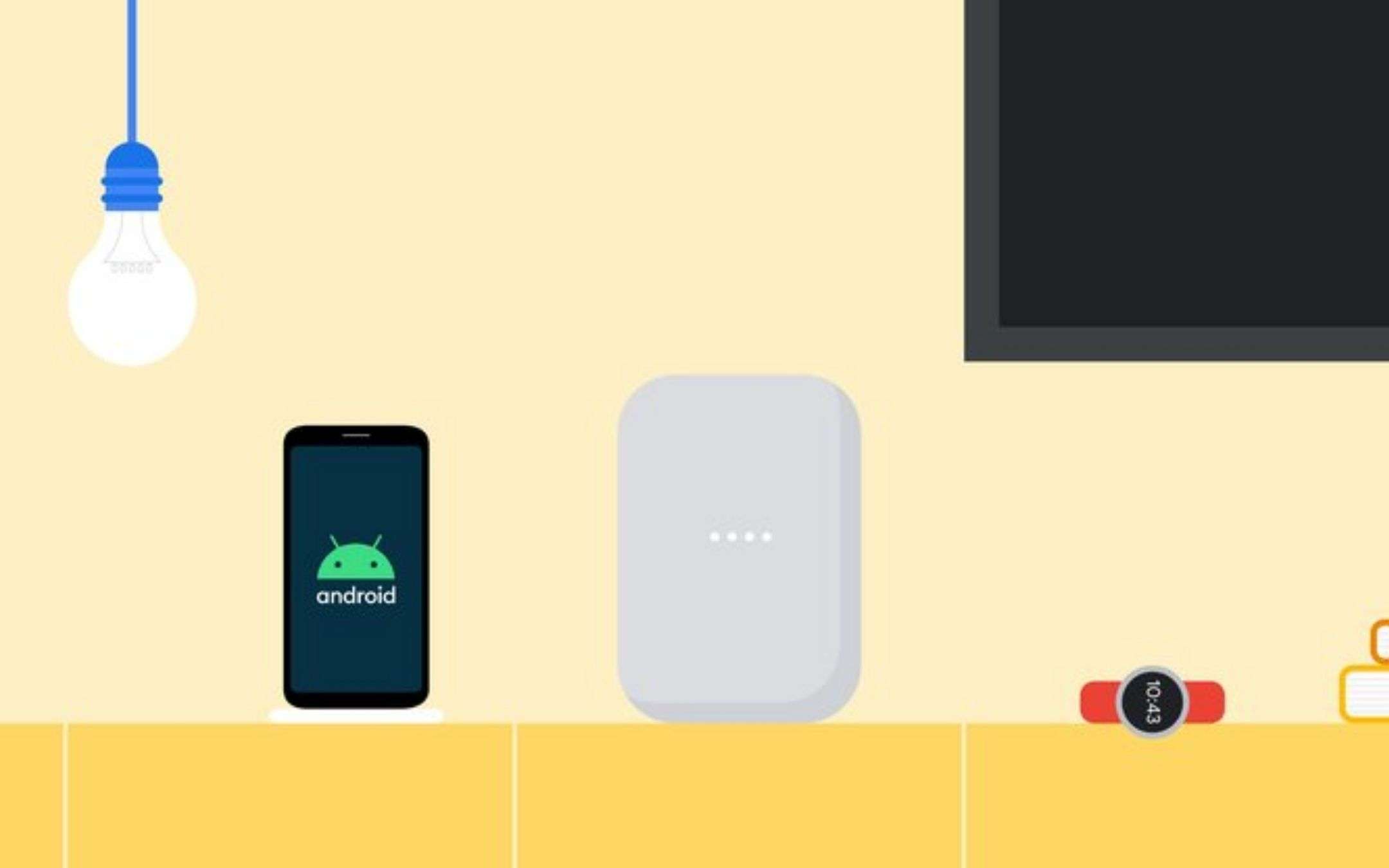
Google Assistant è senza ombra di dubbio una delle feature più importanti su uno smartphone Android per gestire il proprio device e la smart home, ma alcune volte potrebbe capitare di notare una certa lentezza che rende l’esperienza di utilizzo meno appagante di un tempo. Se ti ritrovi in questa situazione e vuoi scoprire come velocizzare Google Assistant, tieni il tuo device a portata di mano perché stai per riportarlo ai fasti di un tempo.
Come velocizzare Google Assistant: alcuni trucchi essenziali
La velocità di Google Assistant dipende da alcuni fattori, tra cui: la velocità della rete, l’hardware del tuo device e anche la presenza di troppi device collegati all’assistente vocale di Google. Fortunatamente il colosso di Mountain View è ben conscio di questo problema e ha aggiunto un’apposita voce all’interno delle impostazioni dell’app Google per rimuovere tutti i device che ormai non sono più utilizzati con Google Assistant.
Infatti, come svela la stessa azienda nel nuovo pannello, rimuovere i dispositivi inutilizzati ”Velocizza l’assistente rimuovendo i dispositivi non usati per almeno 3 mesi. Gli altri dispositivi con l’assistente non potranno comunicare con i dispositivi rimossi. Per aggiungere un nuovo dispositivo, usa l’assistente sul dispositivo in questione.”
Ecco i passi da seguire per accedere al pannello delle impostazioni per velocizzare Google Assistant:
- Avvia l’applicazione Google sul tuo device Android – qui il link per scaricarla gratuitamente dal Play Store;
- Tappa l’icona del tuo profilo in alto a destra > Impostazioni > Assistente Google;
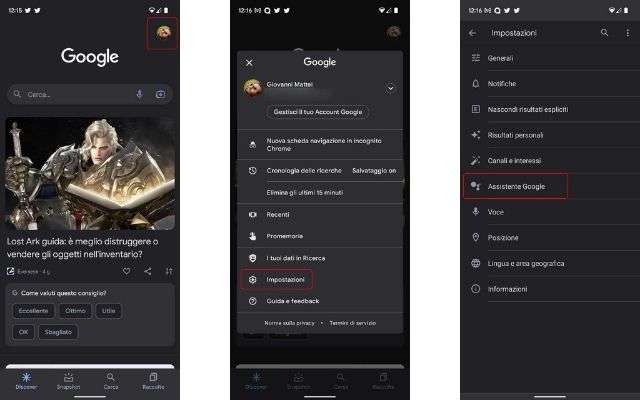
- Scorri in basso e seleziona la voce Dispositivi > Rimuovi i dispositivi inutilizzati;
- Seleziona tutti i device in lista che hai intenzione di rimuovere. Per facilità puoi anche spuntare la voce “Tutti i dispositivi” per selezionarli ed eliminarli in serie;
- Clicca la voce “Rimuovi” in basso a destra per eliminarli da Google Assistant.
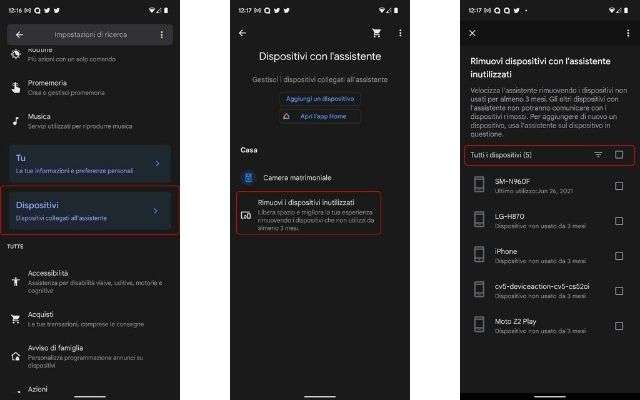
Prima di completare l’operazione, un avviso a schermo informa che la rimozione dei dispositivi inutilizzati comporta che “il tuo account Google verrà scollegato e verranno ripristinate le impostazioni di fabbrica predefinite di questi dispositivi.”
Conclusa l’operazione Google Assistant dovrebbe essere decisamente più rapido nell’elaborare le tue richieste.